Доступный Средство создания носителя Windows 10 Для версии 1903, недавно выпущенной для загрузки. Подготовить Инструмент для создания Windows 10 Media Один из самых популярных инструментов Чтобы скачать Windows 10 И автоматически создайте загрузочный USB / DVD. Поскольку этот инструмент от Microsoft, он Сверхнадежный и простой в использовании.
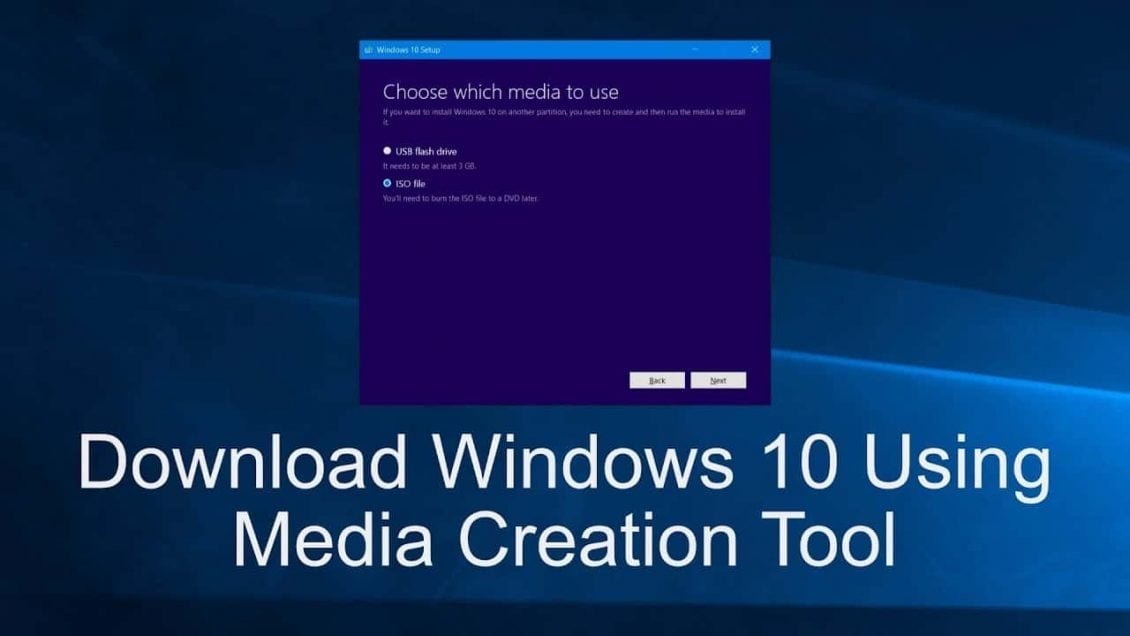
Что такое инструмент для создания медиа?
Инструмент создания Windows 10 Media имеет две функции:
- Обновите компьютер, на котором уже установлена Windows 10
- Создайте загрузочный установочный носитель (USB-накопитель или DVD-диск) для другого компьютера или просто загрузите последние ISO-файлы Windows 10.
Подготовить Помощник по обновлению Windows Еще один инструмент, который можно использовать для плавного обновления ПК, но я предпочитаю использовать Media Creation Tool. Если вы хотите обновить свой компьютер до последней версии Windows 10, вы должны выбрать первый вариант. А если вы хотите создать загрузочный USB / DVD, вам нужно выбрать второй вариант.
Единственная проблема с инструментом создания мультимедиа заключается в том, что он будет пытаться загрузить установку Windows 10 каждый раз, когда вы хотите создать загрузочный USB / DVD. Это поведение по умолчанию.
Как использовать Media Creation Tool
Давайте рассмотрим процесс обновления Windows 10 версии 1809 до версии 1903 с помощью Windows 10 Media Creation Tool 1903.
1- Скачать
инструмент Создание мультимедиа Windows 10 (1903) (18.4 МБ, 7 посещений)
2- Запустите настройку
После загрузки запустите файл MediaCreationTool1903.exe. Это откроет новое окно, в котором потребуется некоторое время, чтобы «подготовиться к нескольким вещам».
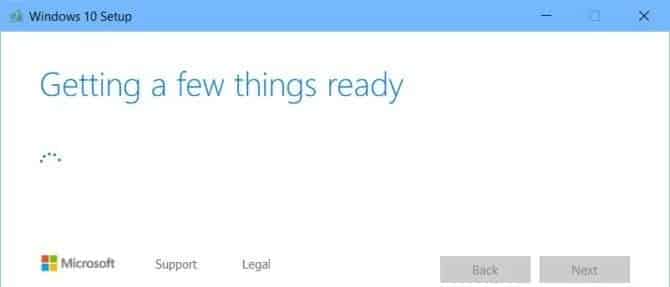
Вам нужно будет принять условия лицензии от Microsoft.
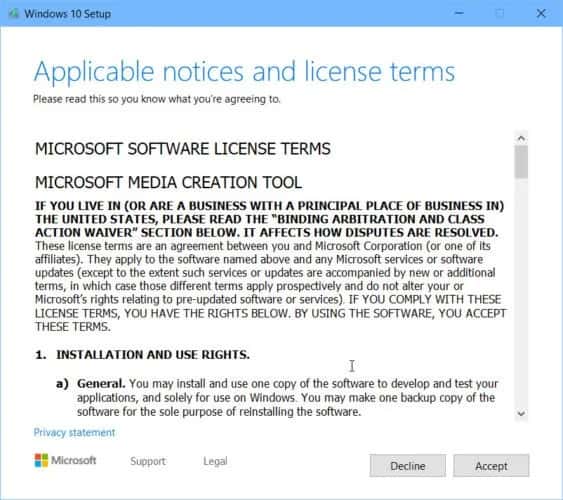
3- Выберите свой вариант
После принятия условий лицензии вам будет предложено два варианта:
- Обновите этот компьютер сейчас
- Создайте установочный носитель (USB-накопитель, DVD или файл ISO) для другого компьютера.
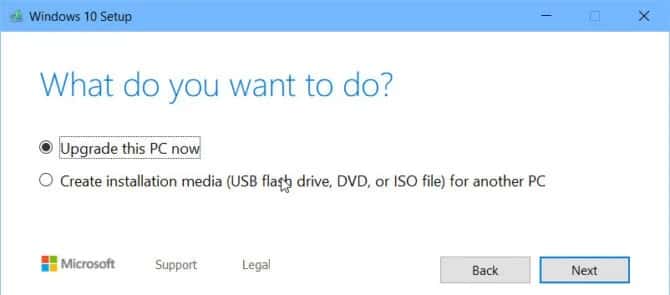
Параметр обновления отмечен по умолчанию. Если вы хотите обновить Windows 10 до последней версии, вам нужно выбрать эту опцию.
После того, как вы нажмете кнопку «Далее» при выборе первого варианта, вы попадете на новый экран, на котором будет отображаться процесс загрузки Windows 10 с серверов Microsoft.
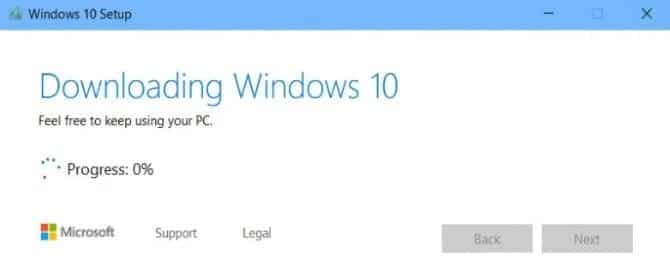
4- Обновите свой компьютер
После завершения загрузки программа установки спросит вас, хотите ли вы загрузить и установить последние обновления безопасности вместе с обновлением функции. Вы можете загрузить обновления сейчас или оставить их позже, потому что Windows загрузит их автоматически после установки.
При появлении запроса выберите Сохранить личные файлы и приложения. Это гарантирует, что ваши файлы и приложения останутся в безопасности.
5 - Установите Windows 10 версии 1903
После того, как вы нажмете кнопку «Далее», начнется установка Windows 10 версии 1903. После завершения установки вам будет предложено перезагрузить систему. Если все пойдет хорошо, вы войдете в обновленную версию Windows 10. В противном случае, если установка не удалась по какой-либо причине, вы вернетесь к версии Windows, установленной до обновления.
6- Создать установочный носитель
На шаге 3, если вы выберете второй вариант, вы увидите аналогичный экран, но вам нужно будет выбрать язык, версию и архитектуру Windows 10.
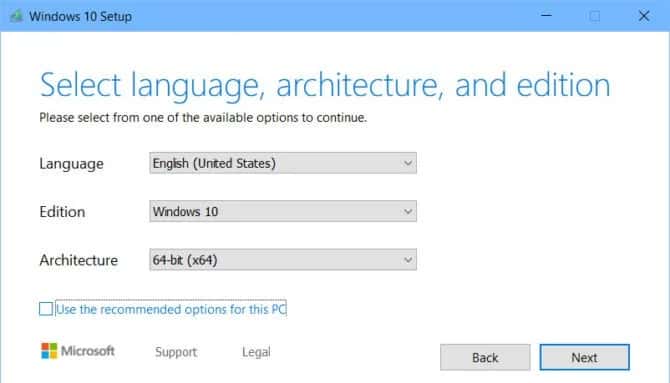
Тогда у вас будет два варианта:
- флешка
- ISO файл
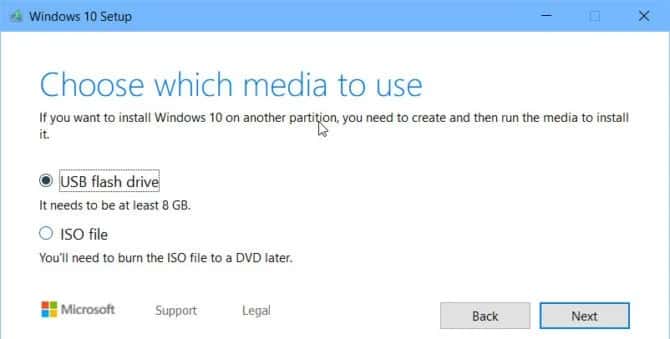
Если вы хотите создать загрузочный USB-накопитель напрямую, выберите первый вариант. Вам понадобится как минимум 8 ГБ USB / DVD-накопителя.
Если вы хотите загрузить файл ISO, выберите второй вариант. Вы можете создать диск Загрузочный USB из файла ISO с помощью Rufus.
Нажатие кнопки «Далее» запустит процесс загрузки.
Это была наша тема о том, как использовать новый инструмент создания мультимедиа для Обновление до Windows 10 до последней версии илиСоздайте загрузочную флешку. Если у вас возникнут проблемы, не стесняйтесь оставлять комментарии ниже.







